Najlepsze ustawienia dla rywali Marvela: Wzmocnij ramki i zmniejsz opóźnienie wejściowe
Mastering Marvel Rivals : Optymalne ustawienia wydajności szczytowej
- Rywale Marvel* dostarcza ekscytujące bitwy, kultowe bohaterowie i oszałamiające wizualizacje. Podczas dobrze zoptymalizowanego, dopracowanie ustawień podnosi rozgrywkę do nowego poziomu płynności i kontroli. Niniejszy przewodnik szczegółowo opisuje ustawienia wyświetlania, grafiki i audio, aby zmaksymalizować potencjał sprzętu i uwolnić wewnętrzny superbohater.
(Uwaga: Ustawienia, które nie wspomniane wyraźnie podlegają osobistym preferencjom, w tym powiązaniu, dostępności i opcjom społecznym.)
Marvel Rivals: Optymalne ustawienia wyświetlania
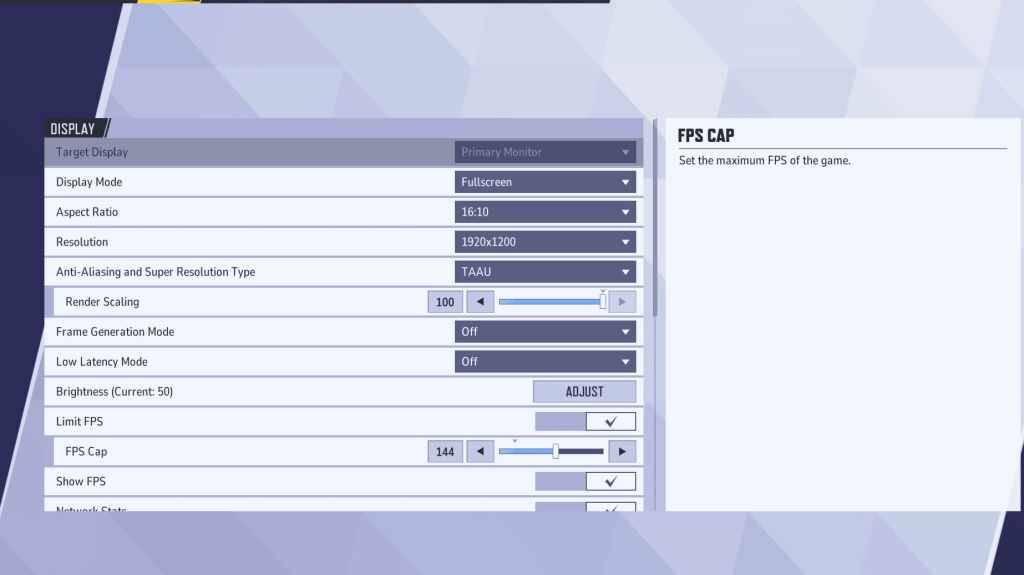
Zacznij od podstawowych ustawień wyświetlania. Tryb pełnego ekranu jest idealny do gry w konkurencyjnej grze, poświęcając wszystkie zasoby systemowe do gry, maksymalizują FPS i minimalizując rozproszenie uwagi. Tryb bez granic okna oferuje wielozadaniową wygodę, ale może nieznacznie zmniejszyć liczbę klatek na sekundę i wprowadzić opóźnienie wejściowe.
| Setting | Description | Best Setting |
|---|---|---|
| Display Mode | How the game is displayed. | Fullscreen (performance-focused); Borderless Windowed (multitasking-focused) |
| Resolution | Game resolution. | Monitor's Native Resolution |
| Aspect Ratio | Game's width-to-height ratio. | Monitor's Native Aspect Ratio |
| Anti-aliasing & Super Resolution | Technologies for anti-aliasing and resolution scaling. | Experiment to find optimal balance between visuals and performance. |
| Frame Generation | Frame generation technique. | Off |
| Low Latency Mode | Reduces input lag (Nvidia GPUs only). | On + Boost (if available) |
| V-Sync | Synchronizes frame rate with monitor refresh rate. May introduce input lag. | Off |
| Limit FPS | Caps maximum frame rate. | Monitor's refresh rate |
| Show FPS | Displays FPS on-screen. | On |
| Network Stats | Displays network statistics. | On |
Marvel Rivals: Optymalne ustawienia graficzne
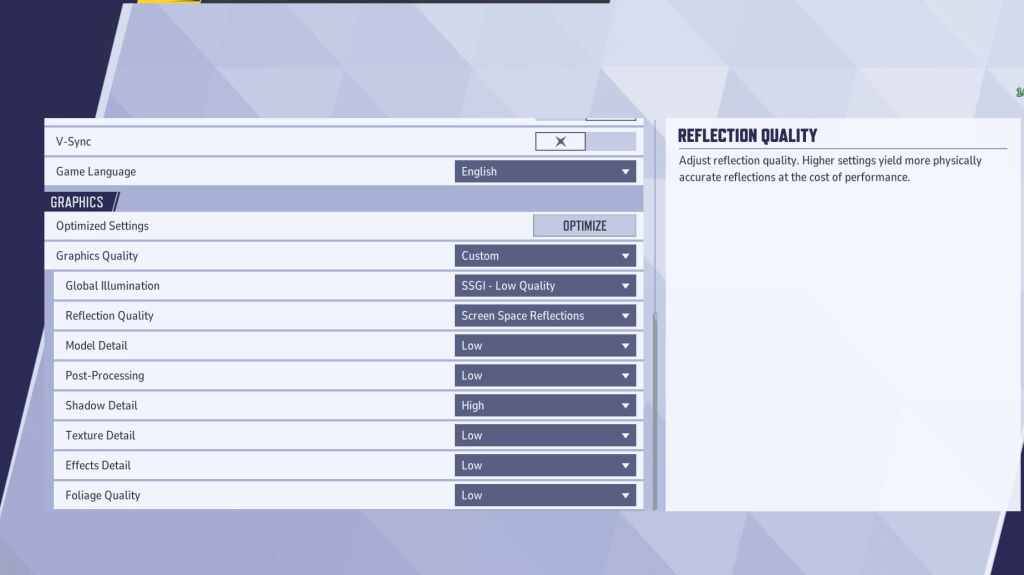
Ustawienia grafiki znacząco wpływają na wydajność. Priorytetyzuj wydajność nad wizualną wiernością konkurencyjnej gry, najczęściej ustawiając się na niskie, aby uzyskać gładszą, bardziej responsywną rozgrywkę. Wysokiej klasy komputery mogą eksperymentować ze średnimi lub wysokimi ustawieniami dla ulepszonych wizualizacji.
| Setting | Description | Best Setting |
|---|---|---|
| Graphics Quality | Preset adjusting multiple visual settings. | Custom |
| Global Illumination | Simulates light bouncing. | SSGI – Low Quality |
| Reflection Quality | Clarity and realism of reflections. | Screen Space Reflections |
| Model Detail | Complexity of character and object models. | Low |
| Post-Processing | Visual effects like motion blur and depth of field. | Low |
| Shadow Detail | Sharpness and quality of shadows. | High |
| Texture Detail | Resolution of in-game textures. | Low |
| Effects Detail | Quality of visual effects. | Low |
| Foliage Quality | Density and detail of environmental elements. | Low |
Dodatkowo wyłącz przyspieszenie myszy zarówno w ustawieniach gry, jak i systemu Windows w celu poprawy precyzji celowania.
Marvel Rivals: Optymalne ustawienia audio
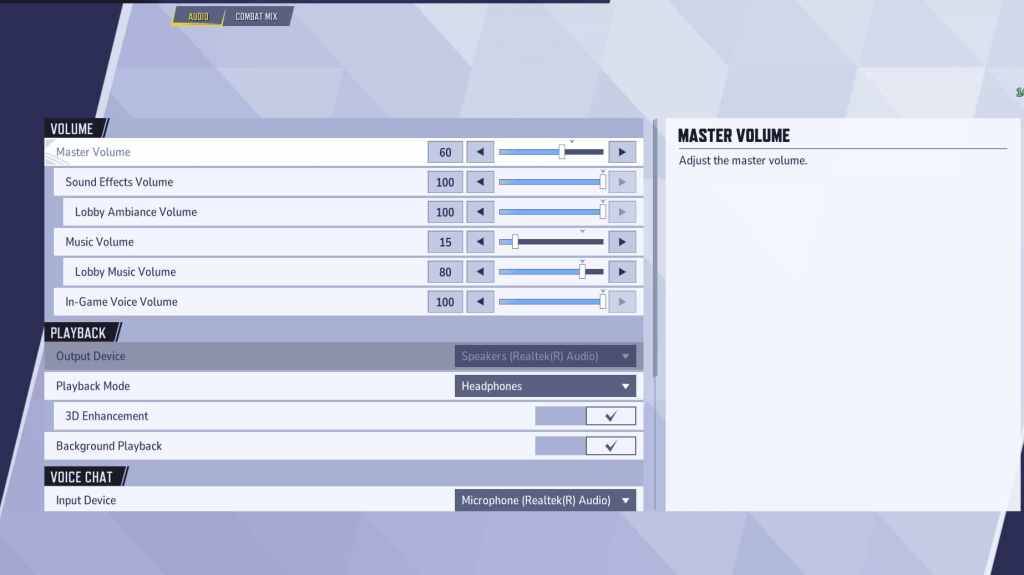
Audio znacznie poprawia rozgrywkę. Włącz 3D Enhancement dla ulepszonego dźwięku przestrzennego, pomagając w wskazywaniu pozycji wroga. Użyj HRTF (jeśli jest dostępny) dla ulepszonych wskazówek audio. Dostosuj poziomy objętości do osobistych preferencji.
Dalej: Najlepsze umiejętności zespołu w Marvel Rivals
-
 Jul 02,22Isophyne debiutuje jako oryginalna postać w Marvel Contest of Champions Kabam wprowadza zupełnie nową, oryginalną postać do Marvel Contest of Champions: Isophyne. Ten wyjątkowy bohater, świeże dzieło twórców Kabama, może poszczycić się uderzającym designem przypominającym film Avatar, zawierającym metaliczne akcenty w kolorze miedzi. Rola Isophyne w konkursie Isophyne ent
Jul 02,22Isophyne debiutuje jako oryginalna postać w Marvel Contest of Champions Kabam wprowadza zupełnie nową, oryginalną postać do Marvel Contest of Champions: Isophyne. Ten wyjątkowy bohater, świeże dzieło twórców Kabama, może poszczycić się uderzającym designem przypominającym film Avatar, zawierającym metaliczne akcenty w kolorze miedzi. Rola Isophyne w konkursie Isophyne ent -
 Jan 27,25Roblox: kody rowerowe (styczeń 2025) Bike Obby: Odblokuj niesamowite nagrody za pomocą tych kodów Roblox! Bike Obby, kurs przeszkód rowerowych Roblox, pozwala zdobyć walutę w grze, aby zaktualizować rower, kupić wzmacniacze i dostosowywanie jazdy. Opanowanie różnych utworów wymaga roweru na najwyższym poziomie i na szczęście te kody obby rowerowe dostarczają
Jan 27,25Roblox: kody rowerowe (styczeń 2025) Bike Obby: Odblokuj niesamowite nagrody za pomocą tych kodów Roblox! Bike Obby, kurs przeszkód rowerowych Roblox, pozwala zdobyć walutę w grze, aby zaktualizować rower, kupić wzmacniacze i dostosowywanie jazdy. Opanowanie różnych utworów wymaga roweru na najwyższym poziomie i na szczęście te kody obby rowerowe dostarczają -
 Feb 20,25Gdzie zamawiać w przedsprzedaży smartfony Samsung Galaxy S25 i S25 Seria Samsunga Galaxy S25: głębokie nurkowanie w składzie 2025 Samsung zaprezentował bardzo oczekiwaną serię Galaxy S25 na tegorocznym wydarzeniu rozpakowanym. Skład ma trzy modele: Galaxy S25, S25+i S25 Ultra. Wstępne są już otwarte, a wysyłka rozpoczyna się 7 lutego. Sieć Samsunga
Feb 20,25Gdzie zamawiać w przedsprzedaży smartfony Samsung Galaxy S25 i S25 Seria Samsunga Galaxy S25: głębokie nurkowanie w składzie 2025 Samsung zaprezentował bardzo oczekiwaną serię Galaxy S25 na tegorocznym wydarzeniu rozpakowanym. Skład ma trzy modele: Galaxy S25, S25+i S25 Ultra. Wstępne są już otwarte, a wysyłka rozpoczyna się 7 lutego. Sieć Samsunga -
 Mar 04,25Feather God pływa na iOS, teraz otwarta rejestracja! The Godfeather: Wojna mafii z gołębią przybywa na iOS 15 sierpnia! Pre-Register Now For the Godfeather: A Mafia Pigeon Saga, roguelike puzzle-akcja uruchomiona na iOS 15 sierpnia! Uniknąć patrolu Pidge, uwolnij swój ptak arsenał (ahem, odchody) i odzyskaj dzielnicę z obu H
Mar 04,25Feather God pływa na iOS, teraz otwarta rejestracja! The Godfeather: Wojna mafii z gołębią przybywa na iOS 15 sierpnia! Pre-Register Now For the Godfeather: A Mafia Pigeon Saga, roguelike puzzle-akcja uruchomiona na iOS 15 sierpnia! Uniknąć patrolu Pidge, uwolnij swój ptak arsenał (ahem, odchody) i odzyskaj dzielnicę z obu H
